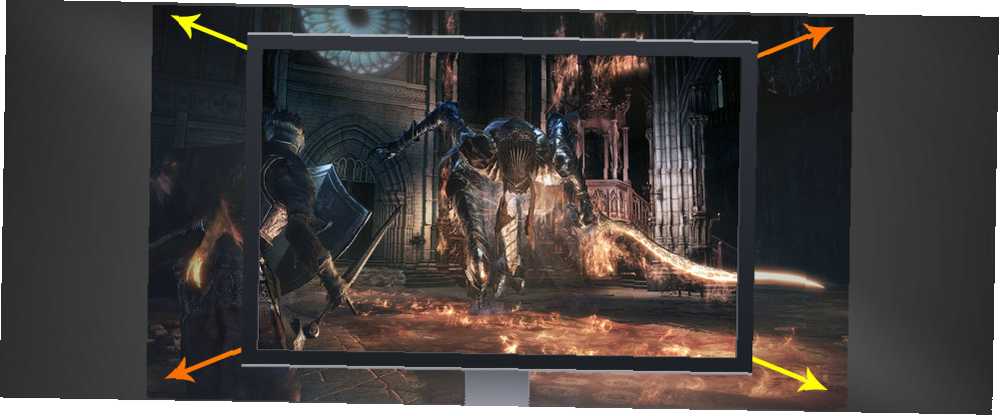
Brian Curtis
0
4379
815
Te estás preguntando cuál es el alboroto sobre las resoluciones de pantalla gráfica de resolución 2k y 4k: ¿qué significan los números? [Explica MakeUseOf] Resoluciones de visualización gráfica: ¿qué significan los números? [Explica MakeUseOf] Las resoluciones de pantalla pueden ser un negocio bastante críptico, con múltiples estándares utilizados para describir la misma resolución de pantalla de 10 maneras diferentes. Todos esos términos técnicos tienden a cambiar según el propósito de la pantalla ... pero, ¿estás atascado con una pantalla de 1080p? La resolución de su pantalla puede parecer una configuración bloqueada, pero no tiene que ser así. Después de todo, su GPU (Unidad de procesamiento de gráficos) es responsable de mostrar 5 cosas que debe saber antes de comprar una tarjeta gráfica 5 cosas que debe saber antes de comprar una tarjeta gráfica Aquí hay cinco puntos clave a tener en cuenta antes de comprar su próxima tarjeta gráfica, de lo contrario puede lamentar su compra. sus juegos, escritorio y programas, no su monitor.
Si pensabas que era imposible mostrar una resolución de 1080p en un monitor antiguo, o resoluciones más altas en un monitor de 1080p, estás equivocado. Mejor aún, este ajuste de resolución no es solo para su escritorio. Incluso puede mostrar juegos con resoluciones más altas que las predeterminadas, también conocido como nativo - configuración de pantalla, lo que le permite llevar su GPU al límite.
Cómo funciona
VSR (Super Resolución Virtual) de AMD y DSR (Super Resolución Dinámica) de NVIDIA utilizan SSAA (Super Sampling Anti-Aliasing) para proporcionar imágenes más nítidas Configuración de gráficos de PC: ¿Qué significa todo esto? Configuración de gráficos de PC: ¿qué significa todo? En este video, veremos los ajustes gráficos más comunes que encontrarás en los juegos de PC de hoy. Al final, comprenderá lo que significan en lenguaje sencillo. de lo normal en su pantalla. El supermuestreo permite a los usuarios renderizar imágenes a una resolución más alta que la nativa, y luego reducir esa imagen para que se ajuste a su pantalla. En los juegos, esto proporciona mejores gráficos y calidad de sombreado.
Mientras que los gráficos de baja resolución tienden a “pierda” ciertos detalles en sus imágenes, el supermuestreo permite a los usuarios mostrar más detalles y renderizar cuadros de mayor calidad. Usando la tecnología SR (Super Resolución) producida por AMD y NVIDIA Tarjeta gráfica integrada vs. dedicada: 7 cosas que necesita saber Tarjeta gráfica integrada vs. dedicada: 7 cosas que necesita saber Preguntándose si debe usar una tarjeta gráfica integrada vs. dedicada ¿tarjeta? Esto es lo que necesita saber para tomar su decisión. , gravará la GPU tanto como lo haría en una pantalla de mayor resolución. Sin embargo, no hay duda de que podrá disfrutar de una imagen mucho más nítida y limpia con la función SR.
Para verificar qué tarjeta gráfica tiene, abra el Menu de inicio y escribe administrador de dispositivos. En el Administrador de dispositivos ventana, doble clic Adaptador de pantalla. Su tarjeta gráfica debe aparecer allí.

Cómo habilitar VSR / DSR
El proceso para habilitar VSR o DSR es simple y solo requiere los programas y controladores predeterminados Cómo optimizar Windows 10 para juegos y rendimiento Cómo optimizar Windows 10 para juegos y rendimiento ¿Está jugando en Windows 10? Puede optimizar Windows 10 para juegos con Game Mode y otros consejos y ajustes. Te mostramos cómo. asociado con su GPU.
Configuraciones VSR de AMD
Para AMD Crimson Edition: Hay dos programas principales para la configuración de AMD. Crimson es la versión más nueva, y Catalyst es la contraparte más antigua. Si el primer método no funciona para usted, pruebe el otro.
Para acceder a la configuración de AMD, abra el Menu de inicio, tipo configuración de amd, y seleccione Configuraciones de AMD de los resultados Debería ver la página de configuración de AMD, donde puede ajustar ciertas configuraciones en su GPU. Haga clic en el Monitor categoría y habilitar ambos Superresolución virtual y Escala de GPU.
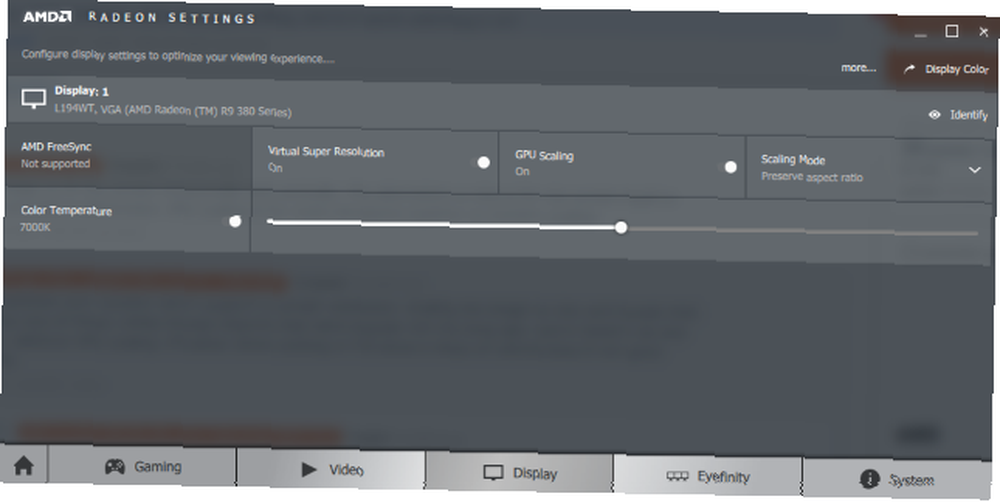
Para AMD Catalyst Edition: AMD Catalyst es una versión anterior de Crimson, y algunas PC pueden estar equipadas con esta versión. Para activar la misma función VSR en Catalyst, abra su Menu de inicio, buscar centro de catalizador amd, y abierto Centro de control de catalizador AMD (CCC). En la ventana CCC, seleccione Mi panel plano digital y entonces Propiedades. Debajo Preferencias de escala de imagen, comprobar Habilitar superresolución virtual.
¡Eso es! Su GPU ahora admitirá resoluciones superiores a las nativas. Cabe señalar que VSR no es compatible con ninguna y todas las tarjetas gráficas AMD, aunque sí se aplica a una amplia biblioteca.
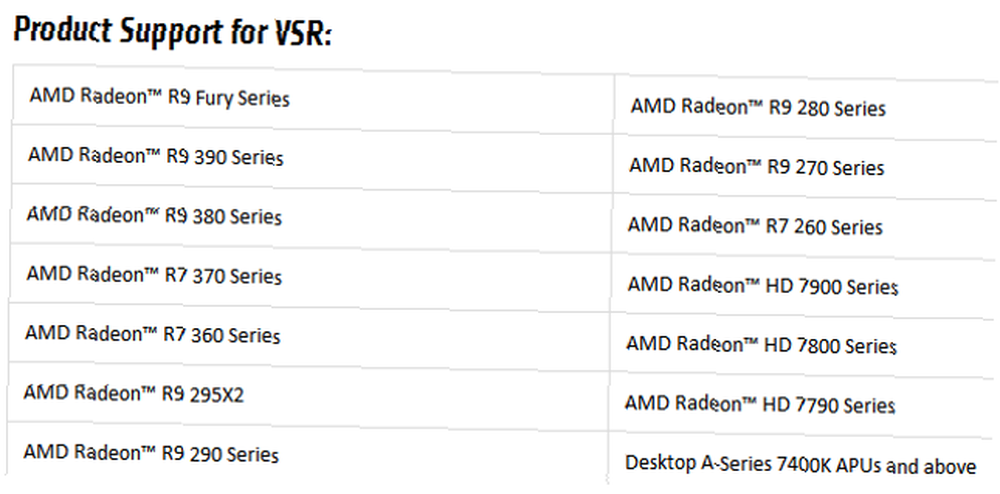
Configuración DSR de NVIDIA
Abra su Panel de control de NVIDIA buscando panel de control en tu menú de inicio. Debajo Configuraciones 3D, seleccionar Administra la configuración 3D. En la ventana que sigue, desplácese hacia abajo hasta que vea DSR - Factores. Haga clic en el parámetro junto a esta configuración y verifique todas las opciones para habilitarlas, es decir.. 1.20x (resolución nativa), 1.50x (resolución nativa), etc..
A continuación, debajo DSR - Factores, haga clic en DSR - Suavidad y establezca el parámetro en 15%. DSR: la suavidad reducirá el alias o los bordes irregulares en los juegos a costa de una nitidez gráfica absoluta. Hacer clic Aplicar y salir del programa.
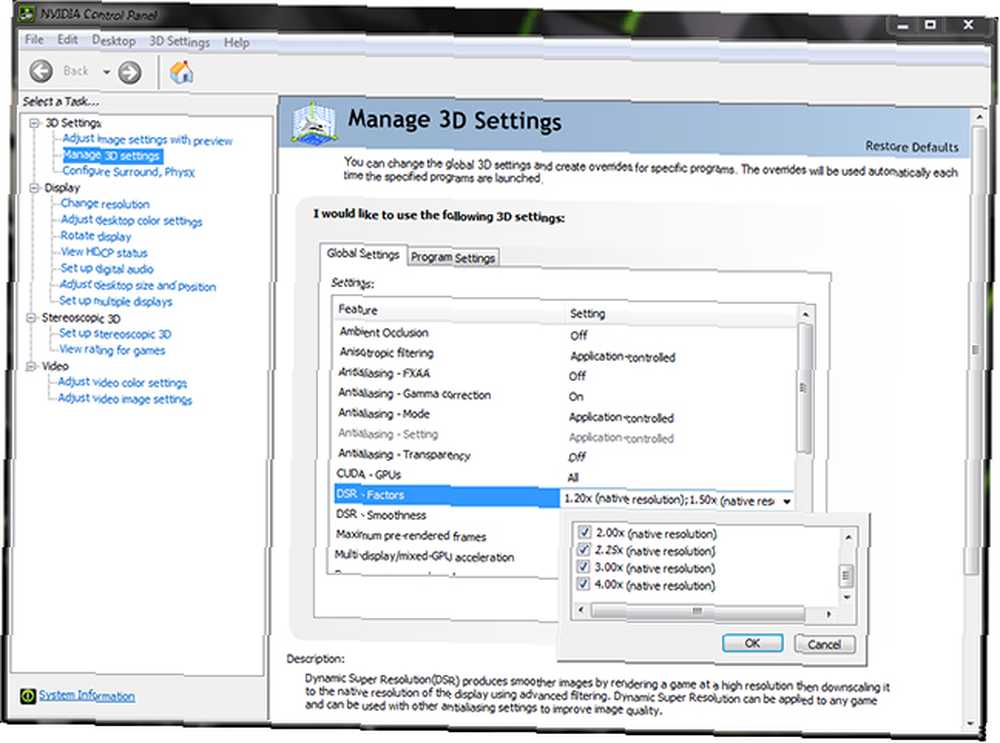
DSR es compatible con una amplia gama de GPU NVIDIA nuevas y antiguas. El límite oficial como se muestra en el sitio web oficial de NVIDIA es la GeForce GTX 580.
Verificar / Cambiar resolución de pantalla
Para verificar si DSR o VSR está habilitado, haga clic derecho en su escritorio y seleccione Configuraciones de pantalla. A continuación, haga clic en Configuración avanzada de pantalla para ajustar su resolución Haga clic en el menú desplegable debajo de Resolución. Deberías notar el (Recomendado) ajustes integrados entre resoluciones más bajas y más altas. Esto significa que puede elegir entre resoluciones superiores a su configuración nativa.
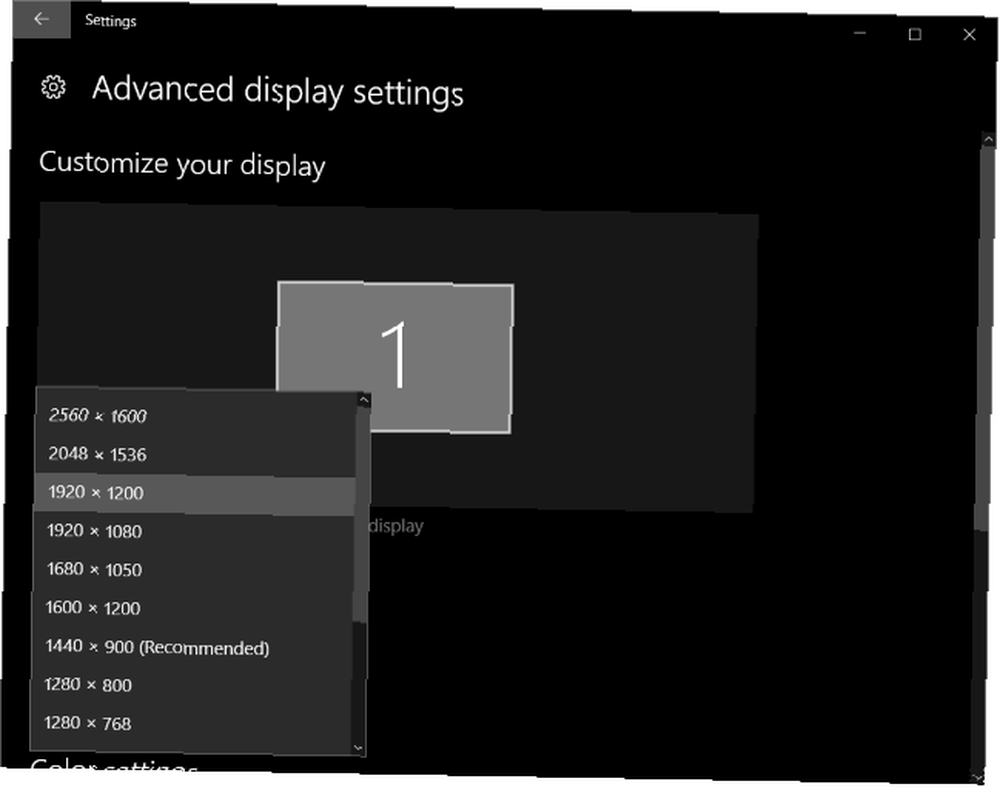
Ahora también deberías poder cambiar la resolución en el juego, aunque la pantalla de tu escritorio principal esté configurada con la resolución recomendada.
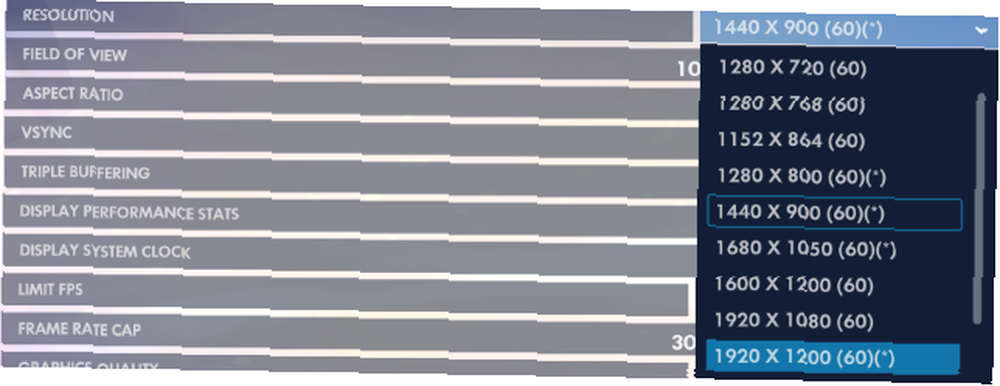
Comparación de calidad de pantalla
Aquí hay un antes y un después de los cambios en la interfaz de usuario que ocurrieron después de que la resolución de la pantalla se cambió de 1440 x 900 a 1920 x 1200 píxeles.
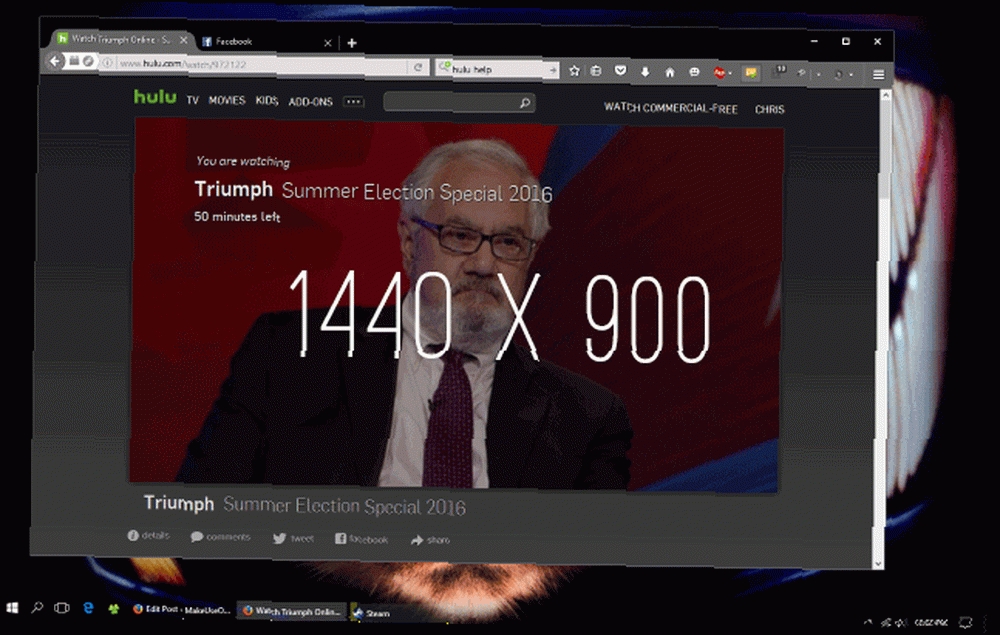
Aunque este cambio parece un cambio positivo y, en teoría, podría proporcionar más espacio de escritorio en la misma pantalla, existen problemas con el uso de una resolución elevada. El texto a menudo parecerá de menor calidad que con su resolución nativa, pueden ocurrir errores de visualización con los videos y los programas pueden tardar más en responder a medida que se ajustan con la resolución.
Comparación de calidad en el juego
Aunque Super Resolution (SR) permite a los usuarios cambiar la resolución de su pantalla, está más orientado a mejorar la calidad de los videojuegos a través de un aumento de resolución. Aquí hay un ejemplo de la calidad gráfica en el juego de Bioshock InfiniteIU en configuraciones de 1440 x 900 y 2560 x 1600.

Aquí hay una versión ampliada de las mismas capturas de pantalla.
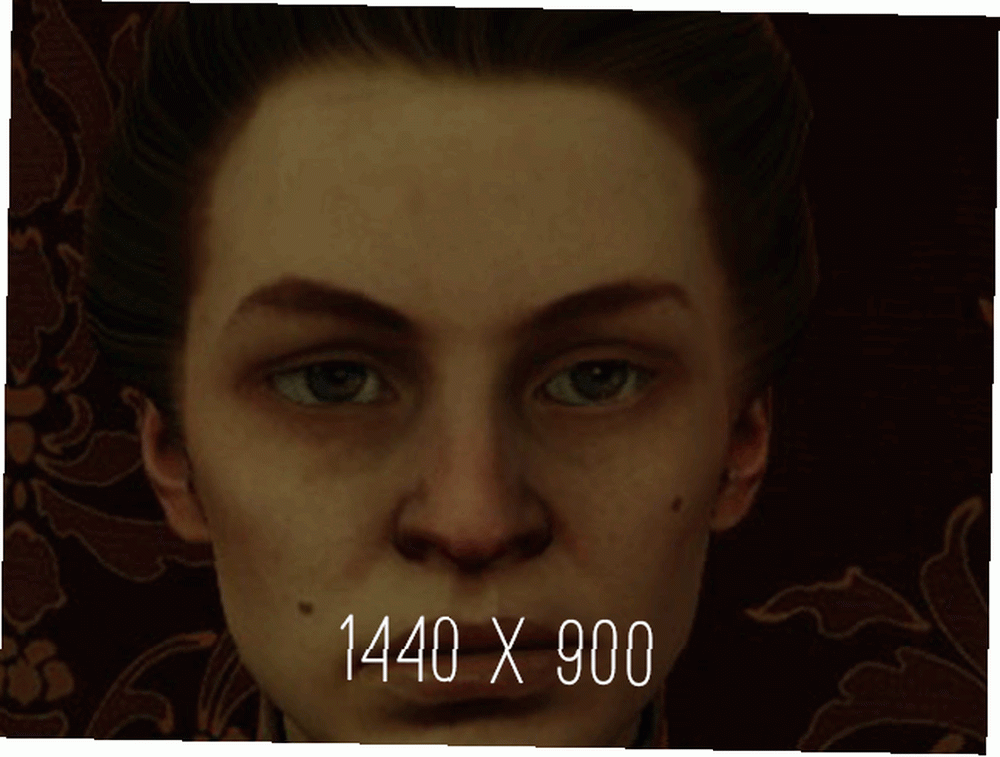
La protuberancia en los detalles, tanto alejados como adentro, es obvia. Desde las texturas de la piel y el cabello, hasta la calidad de la sombra y la pared, hay una mejora definitiva en la calidad de los gráficos y sombreadores. Recuerde, esta función gravará su GPU en consecuencia.
Análisis de rendimiento de SR
Aunque la calidad gráfica aumenta con la función SR, tiene un costo de rendimiento. ¿Cuánto cuesta? Los datos se recopilaron mediante la función Benchmarking Utility de Bioshock Infinite, una herramienta de evaluación comparativa Cómo comparar su CPU y GPU como un profesional Cómo comparar su CPU y GPU como un profesional La evaluación comparativa permite a los usuarios medir el rendimiento del hardware, solucionar problemas y comparar configuraciones del sistema. Se usa comúnmente entre los jugadores. Le presentamos los detalles técnicos y le mostramos cómo los profesionales comparan sus sistemas. que muestra gráficos cinemáticos en el juego para lecturas de FPS.
Aquí están los resultados del punto de referencia de Bioshock Infinite con una resolución de 1440 x 900.
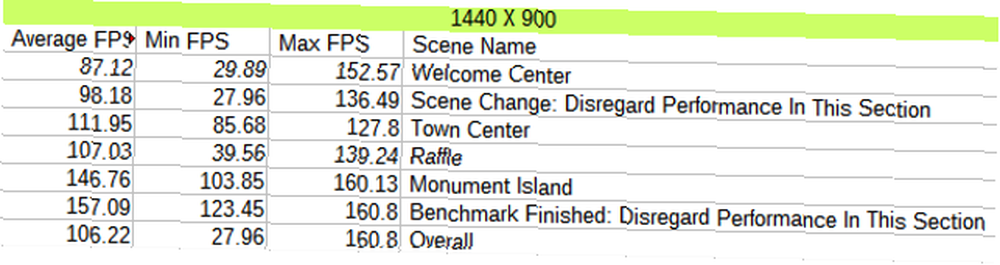
Aquí están los resultados, usando la misma configuración de calidad de video, a una resolución de 2560 x 1600.
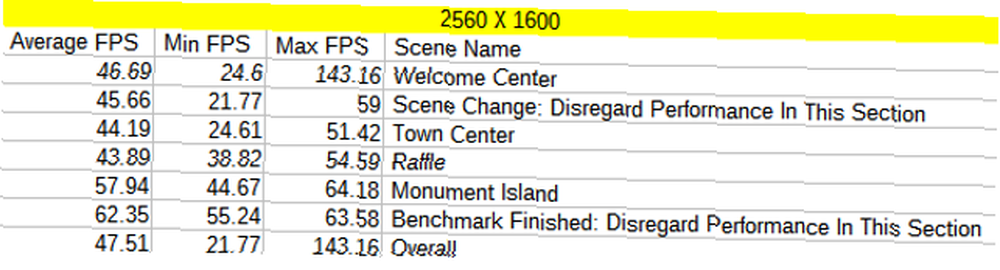
Hubo una disminución de 58.71, o 44%, en la lectura general de FPS entre las dos resoluciones. Aunque eso no hace que el juego no se pueda jugar, no esperes poder jugar a una resolución de 4K en un monitor de diez años. Sin embargo, el costo no supera la mejora general de los gráficos de personajes y entornos que recibirá de este software integrado gratuito.
Enciéndelo!
Como jugador de PC, siempre trato de encontrar la mejor manera posible de extraer gráficos y potencia de rendimiento de un juego. 10 maneras de mejorar el rendimiento de los juegos en su computadora portátil. 10 maneras de mejorar el rendimiento de los juegos en su computadora portátil. ¿Desea mejorar el rendimiento de los juegos de computadoras portátiles? Aquí le mostramos cómo mejorar el rendimiento de la computadora portátil y garantizar que pueda ejecutar fácilmente los juegos que desee. . El uso de la tecnología SR no solo es un proceso simple, sino que puede mejorar radicalmente su juego y permitir más espacio en la pantalla de lo que permite su resolución nativa. Incluso si terminas descontento con el rendimiento, revertirlo está prácticamente a un clic de distancia. Mejor aún, la función probablemente ya esté instalada en su PC!
¿Usas SR en tu PC? ¿Cuánto aumento de gráficos has notado en los juegos? Háganos saber en los comentarios a continuación!











